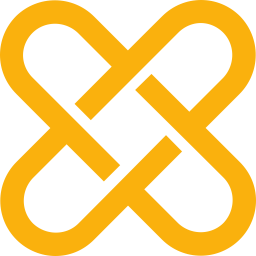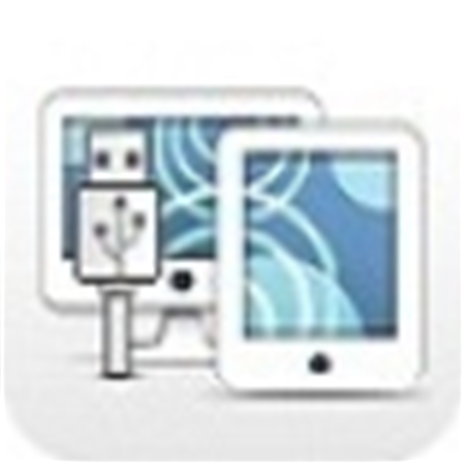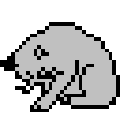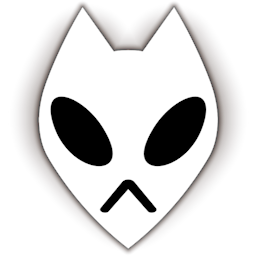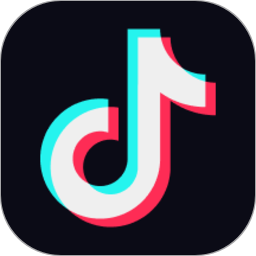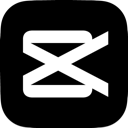- UClient客户端怎么下载 07-04 11:55
- UClient如何使用 07-04 11:47
- Zoom怎么修改空闲时间 01-01 08:27
- Zoom怎么设置聊天窗口大小 01-01 08:18
- uTools怎么安装插件 12-31 18:10
- 微信电脑版如何更改截图快捷键 12-31 18:09
- EditPlus怎么修改文件的打开方式 12-31 18:06
- Everything怎么设置书签 12-31 18:05
UClient是一款高端的企业级浏览器,不少用户对于如何添加NC的操作步骤,还不是很了解。这里为大家带来详细的步骤分享,快一起来看看吧!

首先,双击运行UClient,打开界面如下图:
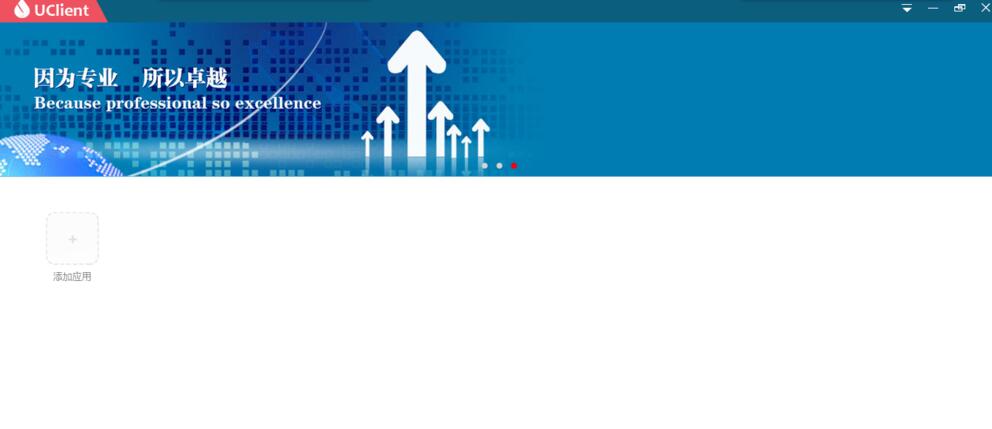
输入IP地址,记得同时加上端口号。之后,点“搜索”,再点“添加”。如下图:
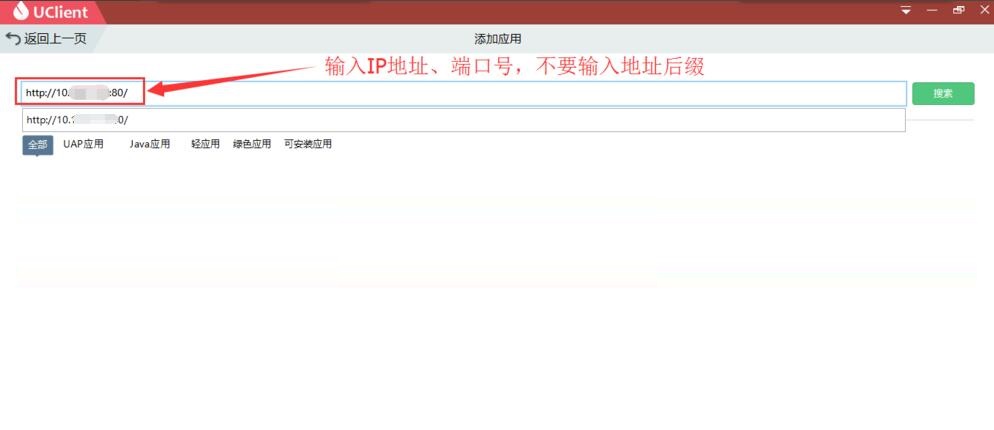
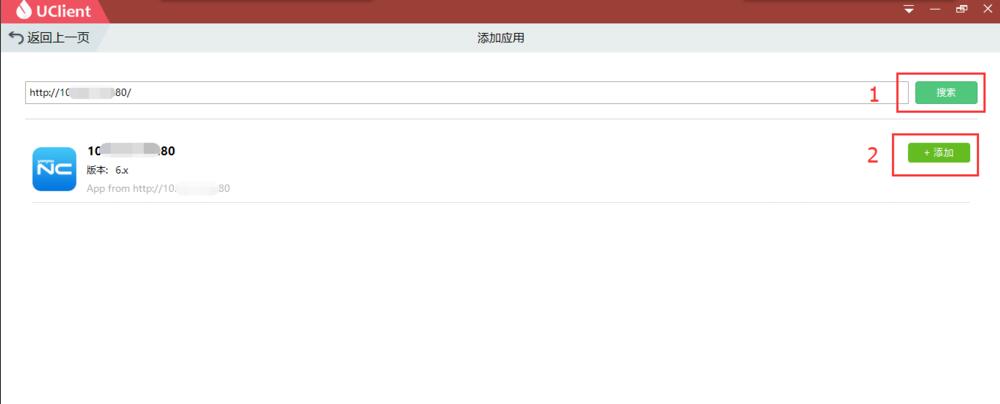
点击“添加”后,会显示下载安装的进度。安装好后,之前的“添加”按钮,变成“打开”按钮。接着点击左上角的“返回上一页”。如下图:
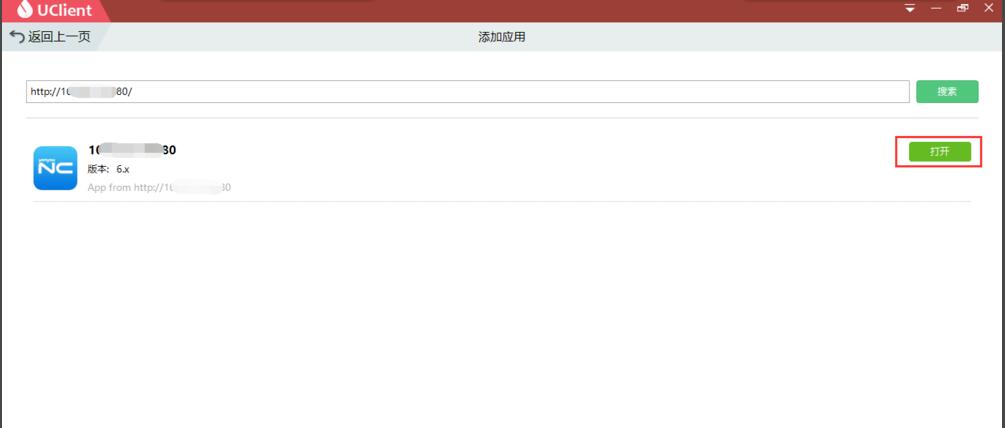

双击NC图标,弹出NC的登陆界面。输入用户名和密码,就能登陆NC-ERP系统。
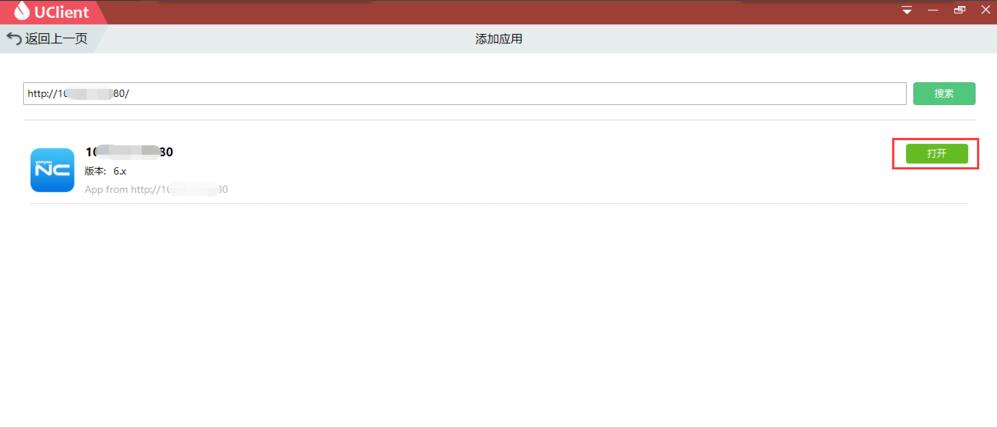
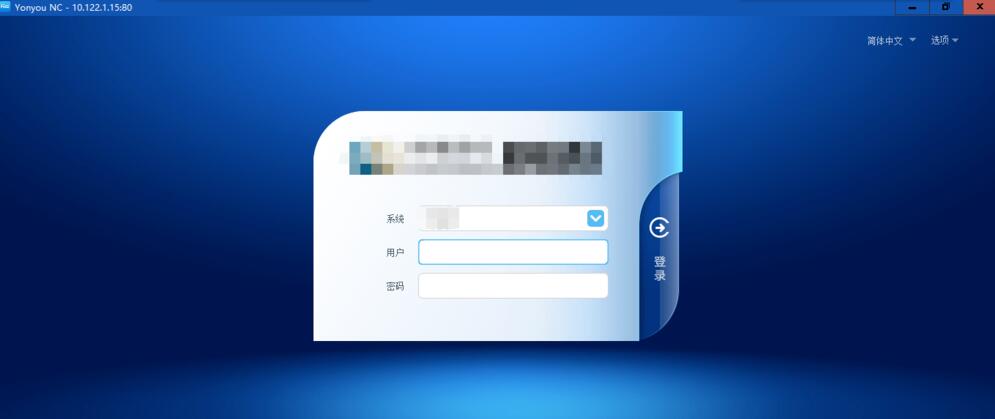
注:新版NC客户端UClient同样适用于NC5.X系列产品。
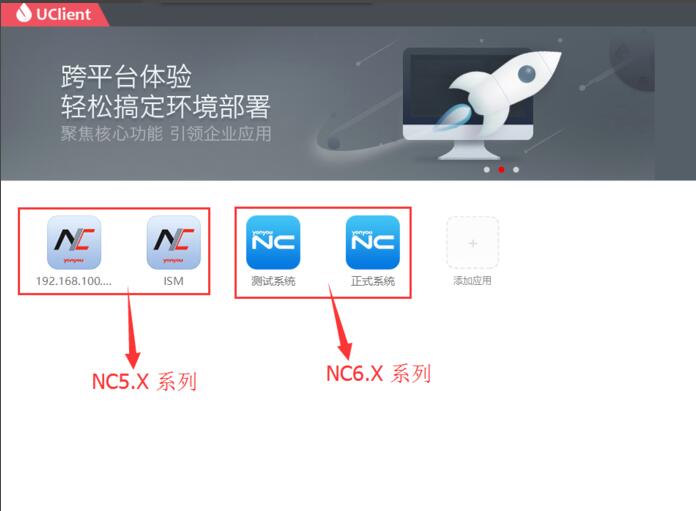
602.17MB / 2025-12-31
45.83MB / 2025-12-31
119.39MB / 2025-12-31
1.42MB / 2025-12-31
7.25MB / 2025-12-31
1.25MB / 2025-12-31
317KB
2025-12-29
4.59MB
2025-12-30
2.84MB
2025-12-30
154.03MB
2025-12-29
136.84MB
2025-12-29
41.48MB
2025-12-29
84.55MB / 2025-09-30
248.80MB / 2025-07-09
2.79MB / 2025-10-16
63.90MB / 2025-12-09
1.90MB / 2025-09-07
210.99MB / 2025-06-09
374.16MB / 2025-10-26
京ICP备14006952号-1 京B2-20201630 京网文(2019)3652-335号 沪公网安备 31011202006753号违法和不良信息举报/未成年人举报:legal@3dmgame.com
CopyRight©2003-2018 违法和不良信息举报(021-54473036) All Right Reserved